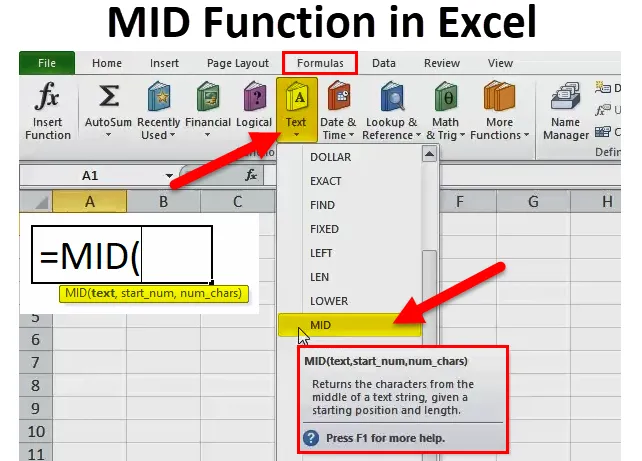
Funzione MID in Excel (Sommario)
- MID in Excel
- Formula MID in Excel
- Come utilizzare la funzione MID in Excel?
MID in Excel
La funzione MID in Excel è una parte della funzione di testo. La funzione MID è utile quando si desidera restituire un numero specificato di caratteri del testo.
In parole semplici, la funzione MID viene utilizzata per estrarre una piccola parte della stringa dalla stringa di input o restituire un numero richiesto di caratteri dal testo o dalla stringa.
Per esempio:
MID ("Bangalore è la capitale del Karnataka", 18, 7) in questa formula La funzione MID tornerà dal 18 ° carattere restituirà 7 caratteri, cioè "Capitale" .
La funzione MID è disponibile anche in VBA. Ne discuteremo alla fine di questo articolo.
Formula MID in Excel
Di seguito è la formula MID in Excel:
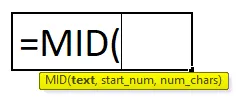
Spiegazione della formula MID in Excel
La formula MID ha tre parametri obbligatori: ietext, start_num, num_chars.
- testo: dal testo che si desidera estrarre caratteri specificati.
- start_num: posizione iniziale della stringa centrale.
- (num_chars): il numero di caratteri che si desidera estrarre dal numero iniziale .
Di solito, la funzione MID in Excel viene utilizzata insieme ad altre funzioni di testo come RICERCA, SOSTITUISCI, LEN, TROVA, SINISTRA ecc …
Come utilizzare la funzione MID in Excel?
La funzione MID in Excel è molto semplice e facile da usare. Comprendiamo il funzionamento della funzione MID in Excel con alcuni esempi di formula MID.
Puoi scaricare questo modello Excel di funzione MID qui - Modello Excel di funzione MIDLa funzione MID può essere utilizzata come funzione di foglio di lavoro e come funzione VBA.
Esempio 1
In questa formula MID nell'esempio di Excel, stiamo estraendo la sottostringa dalla stringa di testo fornita utilizzando la formula MID.
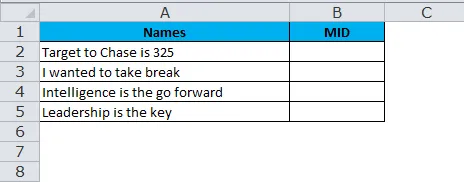
Dall'estratto della tabella sopra, i caratteri del 4 ° carattere estraggono 6 caratteri.
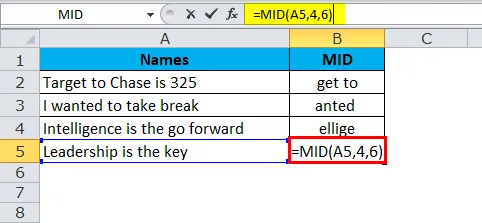
Quindi il risultato sarà:
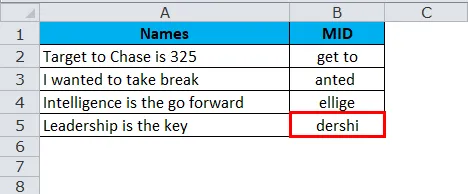
Esempio n. 2
Usando la funzione MID possiamo estrarre Nome e Cognome. Guarda l'esempio di seguito in cui abbiamo nomi completi da A2 a A15.
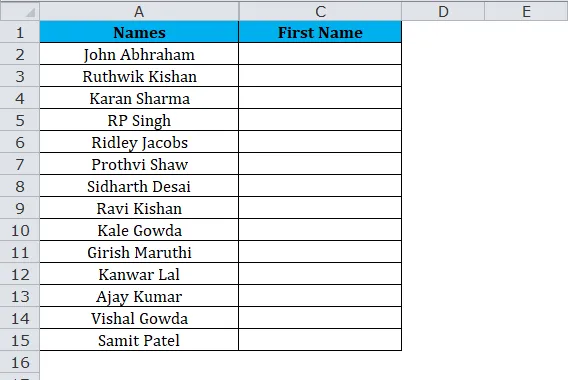
Dalla tabella sopra estrarre i nomi per tutti i nomi.
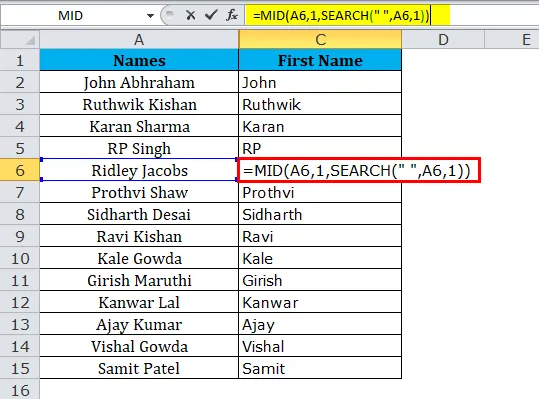
Il risultato è:
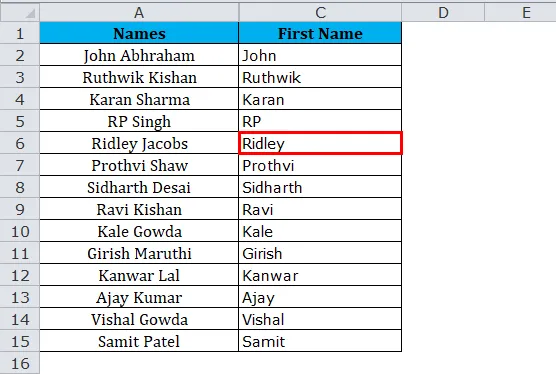
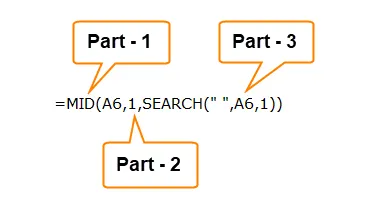
Parte 1: questa parte determina il testo desiderato che si desidera estrarre i caratteri.
Parte 2: Determina la posizione iniziale del personaggio.
Parte 3: la funzione RICERCA cerca il primo spazio (““) nel testo e determina il posizionamento dello spazio.
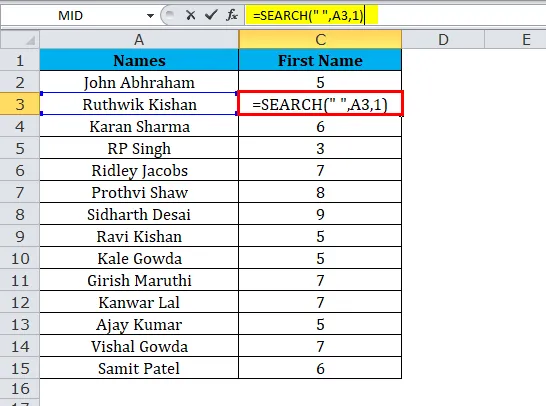
Qui la formula di RICERCA restituisce 5 per il nome che significa che lo spazio è il 5 ° carattere nel testo sopra. Quindi ora la funzione MID estrae 5 caratteri a partire dalla 1 °.
Quindi il risultato sarà:
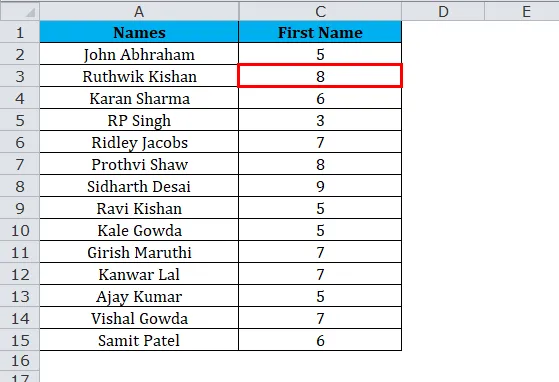
Nota: lo spazio è anche considerato come un personaggio.
Esempio n. 3
Di seguito è riportato l'elenco dei numeri di volo e dobbiamo estrarre i caratteri a partire da Y fino a trovare " - "
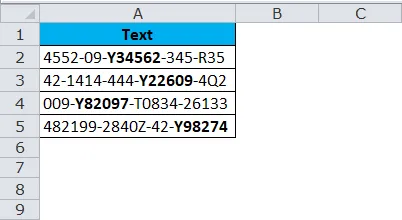
Guarda l'esempio sopra in cui le lettere sono in grassetto che dobbiamo estrarre. Sembra un diavolo di un compito, non è vero ?
Tuttavia, possiamo farlo utilizzando MID insieme alle funzioni SEARCH o FIND.
Una cosa comune è che tutte le lettere in grassetto iniziano con Y e ha 6 caratteri in totale.
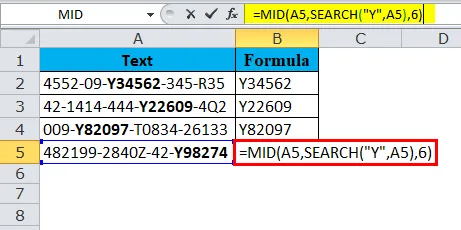
Una funzione di RICERCA determinerà il carattere iniziale da estrarre e dal punto di partenza, dobbiamo estrarre 6 caratteri.
Quindi il risultato è:
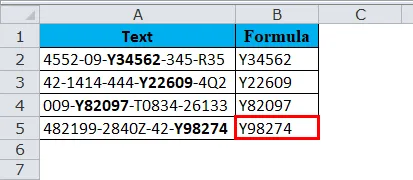
Esempio n. 4
Di seguito è riportato l'elenco delle società accanto al loro numero di registrazione. L'attività consiste nell'estrarre dall'elenco solo il numero di registrazione.
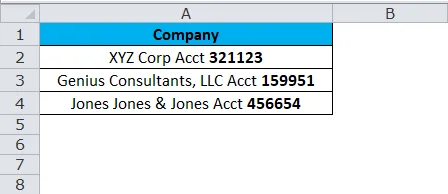
Guarda attentamente l'elenco sopra una cosa comune prima che il numero di registrazione sia la parola Acct. Questo sarà il nostro punto chiave per determinare il punto di partenza. Nell'esempio precedente, questa volta abbiamo usato RICERCA e vedremo la funzione TROVA.
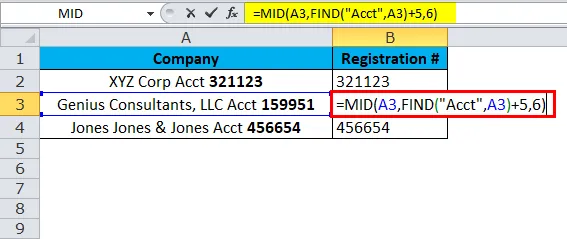
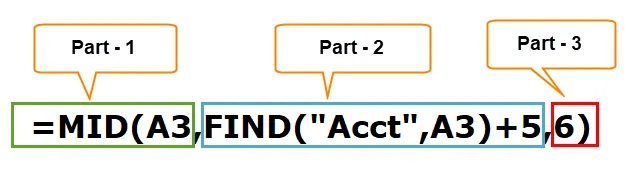
Parte 1: questa parte determina il testo desiderato che si desidera estrarre i caratteri.
Parte 2: La funzione FIND cerca innanzitutto la parola " Acct " nel testo e da lì è necessario aggiungere altri 5 caratteri all'elenco e determinare la posizione iniziale del personaggio.
Il motivo per cui dobbiamo aggiungere 5 è che da Acct al numero di registrazione sono 5 caratteri incluso lo spazio.
Parte 3: numero di caratteri che dobbiamo estrarre.
Quindi il risultato sarà:
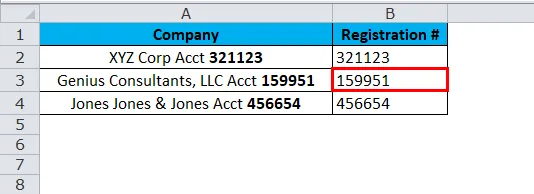
Esempio n. 5
Ora vedremo la combinazione di funzione DESTRA, SINISTRA e MID in un esempio. Dobbiamo concatenare la barra (/) per separare Anno, mese e giorno.
Guarda l'esempio di seguito in cui abbiamo date ma non separatori per un anno, mese e giorno.
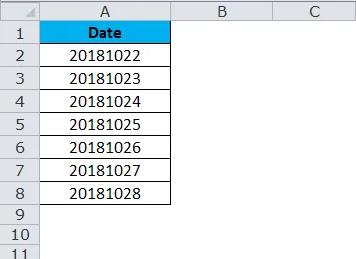
Ora, dobbiamo inserire separatori per l'anno, il mese e il giorno.

In primo luogo la funzione DESTRA estrae 2 caratteri da destra e inserisce una barra (/) cioè 25 /
Ora, dobbiamo inserire separatori per l'anno, il mese e il giorno.
La seconda parte è la funzione MID estrae 2 caratteri a partire dal 5 ° carattere e inserisce una barra (/)
cioè 25/10 /
La parte finale è la funzione SINISTRA estrae 4 caratteri dal lato sinistro e inserisce una barra (/)
cioè il 25/10/2018
Quindi il risultato sarà:
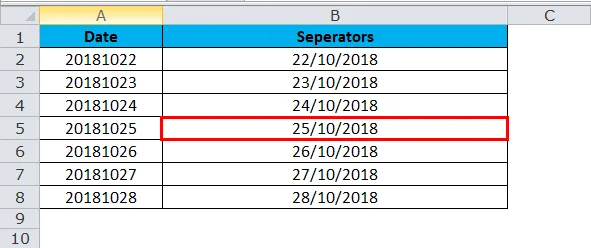
Codice VBA per utilizzare la funzione MID
Come in Excel, possiamo usare la funzione MID anche nel codice VBA. Il codice seguente illustra l'utilizzo della funzione MID nelle macro VBA.
Sub MID_Function_Example Dim Middle_String come stringa Middle_String = Mid ("Excel può fare miracoli", 14, 7) Msgbox Middle_String End Sub
Se si esegue la finestra di messaggio di codice sopra mostrerà prodigi come risultato.
Cose da ricordare sulla funzione MID in Excel
- La formattazione dei numeri non fa parte di una stringa e non verrà estratta o conteggiata.
- Questo è progettato per estrarre i caratteri da qualsiasi lato di un testo specificato.
- Se l'utente non specifica l'ultimo parametro, utilizzerà 0 come impostazione predefinita.
- Num_chars deve essere maggiore o uguale a zero. Se è un numero negativo, genererà l'errore come #VALORE.
- Nel caso di insiemi di dati complessi, è necessario utilizzare altre funzioni di testo come RICERCA, TROVA il parametro Num_chars.
- Utilizzare la funzione MID quando si desidera estrarre il testo dall'interno di una stringa di testo, in base alla posizione e alla lunghezza.
- La funzione MID restituisce testo vuoto se start_num è maggiore della lunghezza di una stringa.
Articoli consigliati
Questa è stata una guida a MID in Excel. Qui discutiamo della formula MID in Excel e di come utilizzare la funzione MID in Excel insieme ad esempi pratici e modelli Excel scaricabili. Puoi anche consultare i nostri altri articoli suggeriti:
- Usi della funzione AND in Excel
- Migliori esempi di funzione COLONNA in Excel
- Funzione LOOKUP in Excel
- Usi sorprendenti della funzione FV in Excel
- Come utilizzare la funzione MID in VBA?